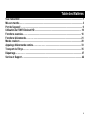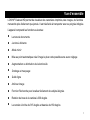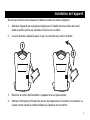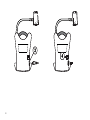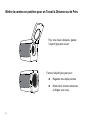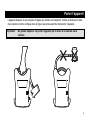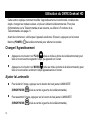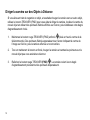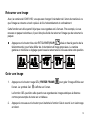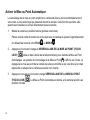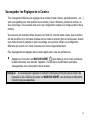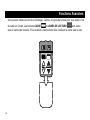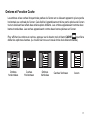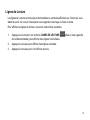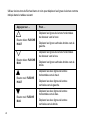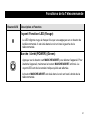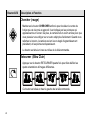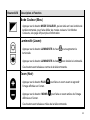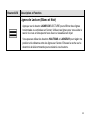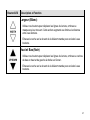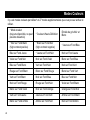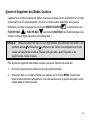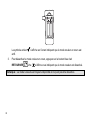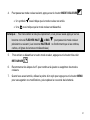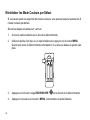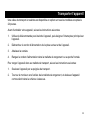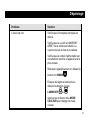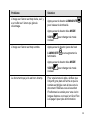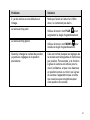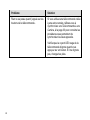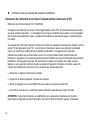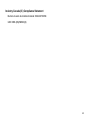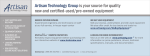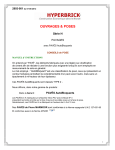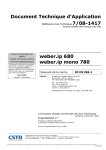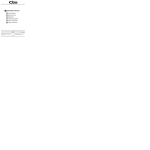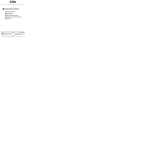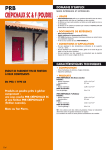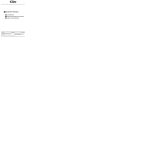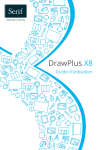Download ONYX® Deskset HD
Transcript
ONYX® Deskset HD Guide d’utilisation Freedom Scientific, Inc. 440653-001 Revision A PUBLIE PAR Freedom Scientific 11800 31st Court North St. Petersburg, Florida 33716-1805 USA www.FreedomScientific.com © 2014 Freedom Scientific, Inc. Tous Droits Réservés. ONYX® est une marque déposée par Freedom Scientific, Inc. AUX Etats Unis et dans les autres pays. L’information contenue dans ce document peut être modifié à tout moment sans préavis. Aucune partie de cette publication ne peut être reproduite ou transmise sous quelque forme que ce soit, pour quelque usage que ce soit, sans la permission écrite de Freedom Scientific. Entretien et Sécurité Veuillez suivre les instructions suivantes pour garder votre matèriel en bon état et l’utiliser en toute sécurité : Lisez les instructions contenues dans ce guide d’utilisation avant d’utiliser l’appareil. N’essayez pas de réparer l’appareil ou d’ouvrir son boitier. Ce produit ne contient aucune pièce interne qui puisse être réparée par l’utilisateur. N’essayez pas de modifier la télécommande. Toutes modifications ou transformations non expressément autorisées par l’autorité responsable de l’appareil pourraient annuler l’autorisation de l’utilisateur à faire usage de cet appareil. Keep the unit away from wet areas, rain, and other sources of liquids or high humidity. Do not submerge the unit. Faites toujours fonctionner l’appareil dans un endroit dans un endroit où la température est comprise entre 10° et 40° C (50° et104° F). ii Ranger toujours l’appareil dans un endroit dont la température est comprise entre -20° et 65° C (-4° et 149° F). Faites toujours fonctionner l’appareil sur une surface plane, stable et dure comme un bureau ou une table. Quand vous nettoyez l’écran, veillez à débrancher l’appareil et appliquez une petite quantité de produit non abrasif, comme ceux cités plus bas, et essuyez délicatement à l’aide d’un chiffon doux non pelucheux: Eau Alcool isopropylique Petroleum benzene Du vinaigre mélangé à de l’eau à une concentration ne dépassant pas plus de 10% de vinaigre, par exemple 1,5 cuillère à soupe de vinaigre pour 1 verre d’eau (100ml par litre) AVERTISSEMENT: Ne pas exercer de pression excessive sur l’écran. Ne pas vaporiser directement sur l’écran. Ne pas utiliser de détergent contenant les produits suivants: acétone, alcool éthylique, acide, ammoniaque, ou chlorure de méthyle. Quand vous nettoyez le reste de l’appareil, vérifiez qu’il est bien débranché. Utilisez un chiffon doux humidifié avec de l’eau ou un détergent doux. iii Table des Matières Vue d’ensemble ............................................................................................................................ 1 Mise en marche…………............................................................................................................... 3 Port de l’appareil ………............................................................................................................... 9 Utilisation de l’ONYX Deskset HD ............................................................................................ 10 Fonctions avancées…….. ......................................................................................................... 16 Fonctions télécomande…………. ............................................................................................. 21 Modes couleurs ......................................................................................................................... 28 Appairage télécomande caméra……………..…. ...................................................................... 33 Transport de l’Onyx……….. ...................................................................................................... 35 Dépannage…………….. .............................................................................................................. 37 Service et Support ….................................................................................................................. 42 iv Vue d’ensemble L’ONYX® Deskset HD permet de visualiser des caractères imprimés, des images, de l’écriture manuscrite plus facilement que jamais. Il est très facile à transporter avec sa poignée intégrée. L’appareil comprend les fonctions suivantes : Lecture de documents Lecture à distance Mode miroir Mise au point automatique crée l’image la plus nette possible sans aucun réglage Augmentation ou diminution de la luminosité Ombrage et masquage Guide ligne Arrêt sur image Fonction Recherche pour localiser facilement des objets éloignés Rotation du bras de la caméra à 330 degrés La caméra s’incline de 315 degrés et bascule de 180 degrés 1 Composants de l’ONYX Deskset HD Contenus de la boîte 2 Caméra loupe ONYX HD reliée à un bras rotatif Moniteur avec Ecran plat HD 24 pouces, 22 pouces, ou 20 pouces Télécommande avec deux piles AAA fournies Cordon d’alimentation Guide d’utilisation Mallette de transport à roulettes (optionnelle) Installation de l’appareil Suivez les instructions suivantes pour installer et mettre en marche l’appareil. 1. Saisissez l’appareil par sa poignée intégrée pour l’installer sur une surface de travail stable et solide comme par exemple un bureau ou une table. 2. Levez le bras de l’appareil jusqu’à ce qu’il se verrouille en position verticale. 3. Branchez le cordon d’alimentation à l’appareil et à une prise secteur. 4. Allumez l’interrupteur principal situé au dos de l’appareil sur le moniteur et la caméra. Le voyant vert au bas de la caméra indique que l’appareil est en marche. 3 4 5. Ajustez l’inclinaison du moniteur en saisissant l’appareil des côtés droit et gauche et inclinez le doucement vers l’avant ou l’arrière jusqu’à la position souhaitée. 6. Si vous installez l’appareil pour la première fois après l’avoir sorti de son carton d’emballage, ouvrez le compartiment de la télécommande et insérez les deux piles alcaline AAA. Allumer l’Appareil avec la Télécommande Appuyez sur le bouton vert MARCHE (POWER) (situé dans le coin en haut à droite de la télécommande) pour allumer ou éteindre la caméra. Quand la caméra est allumée, un voyant vert est allumé au bas de la caméra. Si aucune image n’apparait sur l’écran, essayez les manipulations suivantes: Faites basculer l’interrupteur principal situé à l’arrière de l’appareil en position On (I) Appuyez sur le bouton MARCHE (POWER) voyant LED clignote rouge de la télécommande et vérifiez que le Vérifiez que le cordon d’alimentation est bien branché à l’appareil Vérifiez que le cordon d’alimentation est bien branché à une prise de courant murale Pour plus de solutions, vous référer à Dépannage à la page 37 5 Mettre la caméra en position pour un Travail à Distance ou de Près Pour une vision à distance, gardez l’objectif gros-plan ouvert. Fermez l’objectif gros-plan pour: 6 Regarder des objets proches Mode miroir (caméra retournée et dirigée vers vous) Pour lire des articles placés sous la caméra, fermez l’objectif gros-plan et tournez la caméra vers le bas. Toute modification des réglages de la caméra (comme par exemple le mode couleur, ou l’agrandissement) sont sauvegardés pour chaque position de la caméra: mode à distance, mode lecture, ou mode auto vision, ce qui vous permet d’enregistrer une configuration spécifique à chaque position de la caméra. Vous pouvez par exemple utiliser des couleurs réelles pour un mode à distance, puis basculer en mode lecture et utilisez alors deux couleurs contrastées pour une lecture de près. Ces réglages sont automatiquement rappelés quand vous changez la caméra d’orientation. Pour enregistrer ces réglages de manière permanente, vous devez éteindre l’appareil avec le bouton vert MARCHE (POWER) sur la télécommande. Si vous éteignez l’appareil en utilisant l’interrupteur principal de l’appareil, vos dernières modifications ne seront pas sauvegardées 7 Faire Tourner et Basculer la Caméra L’articulation du bras de la caméra bascule de 180° Le bras de la caméra tourne à 330° La caméra bascule de 315° 8 Porter l’appareil L’appareil dispose d’une poignée intégrée qui facilite son transport. Veillez à abaisser le bras de la caméra comme indiqué dans la figure suivante avant de transporter l’appareil. Important: Ne jamais déplacer ou porter l’appareil par le bras de la caméra ou la caméra. 9 Utilisation du ONYX Deskset HD Cette section explique comment modifier l’agrandissement et la luminosité, localiser des obejts, changer les modes couleurs, et plus en utilisant la télécommande. Pour plus d’informations sur la Télécommande et ses boutons, se référer à Fonctions de la Télécommande à la page 21. Avant de commencer, vérifiez que l’appareil est allumé. Si besoin, appuyez sur le bouton Marche (POWER) de la télécommande pour allumer la caméra. Changer l’Agrandissement Appuyez sur le bouton noir PLUS (situé au milieu à droite de la télécommande) pour faire un zoom avant et agrandir l’objet qui apparait sur l’écran. Appuyez sur le bouton noir MOINS (situé au milieu à droite de la télécommande) pour faire un zoom arrière et rétrécir l’objet apparaissant sur l’écran. Ajuster la Luminosité Pour éclaircir l’image, appuyez sur le bouton du haut jaune LUMINOSITE (BRIGHTNESS) Pour assombrir l’image, appuyez sur le bouton du bas jaune LUMINOSITE (BRIGHTNESS) 10 (situé au centre à gauche de la télécommande). (situé au centre à gauche de la télécommande). Changer les Modes Couleur Un mode couleur est une combinaison de couleurs pré-défini (par exemple, du texte jaune sur un fond noir). Vous pouvez utiliser les modes couleur pour diminuere plus facilement sur l’écran. L’appareil dispose de 6 modes couleur par défaut : Mode Couleurs Réelles– toujours disponible, ne peut pas être supprimé Mode Couleurs Contraste Haute Définition Mode Noir sur Fond Blanc Mode Blanc sur Fond Noir Mode Jaune sur Fond Bleu Mode Jaune sur Fond Noir Vous pouvez aussi activer 27 modes couleurs additionnels. Pour une liste complète, vous référer à Modes Couleurs à la page 28. Pour ajouter des modes couleurs, vous référer à Ajouter et Supprimer des Modes Couleurs, à la page 29. Il y a deux façons possibles de faire défiler la liste des modes couleurs : Appuyez sur le bouton bleu MODE COULEUR (COLOR MODE) , situé sur le coin en haut à droite de la télécommande, pour faire défiler et sélectionner les modes couleurs de votre choix. Appuyez sur les FLECHES HAUT et BAS pour passer d’un mode couleurs à l’autre. Vous ne pouvez faire cette action que quand le nuançage et le masquage sont éteints. 11 Diriger la caméra sur des Objets à Distance Si vous êtes en train de regarder un objet, et souhaitez bouger la caméra vers un autre objet, utilisez le bouton TROUVER (FIND) pour vous aider à diriger la caméra, localiser le centre du nouvel objet en utilisant les pointeurs fléchés affichés sur l’écran, puis rétablissez votre degré d’agrandissement choisi. 12 1. Maintenez le bouton rouge TROUVER (FIND) enfoncé (situé en haut à centre de la télécommande). Des pointeurs fléchés apparaissent sur l’écran indiquant le centre de l’image sur l’écran, puis la caméra effectue un zoom arrière. 2. Tout en maintenant le bouton enfoncé, bouger la caméra et centrez les pointeurs sur le nouvel objet que vous souhaitez visionner. 3. Relâcher le bouton rouge TROUVER (FIND) . La caméra revient à son degré d’agrandissement précédent et les pointeurs disparaissent. Retourner une Image Avec, la caméra de l’ONYX HD, vous pouvez changer l’orientation de l’écran de manière à ce que l’image se retourne et soit copiée à la fois horizontalement et verticalement. Cette fonction est utile quand l’objet que vous regardez est à l’envers. Par exemple, si vous recevez un paquet volumineux, il peut être plus facile de retourner l’image que de retourner le paquet. Appuyez sur le bouton bleu clair RETOURNER(FLIP) (situé en haut à gauche de la télécommande), pour faire défiler les 4 orientations d’image proposées. La caméra gardera en mémoire ce réglage quand vous la retournerez à nouveau dans cette position. Geler une Image 1. Appuyez sur le bouton rouge GEL (FREEZE FRAME) l’écran. Le symbole Gel pour geler l’image affichée sur s’affiche sur l’écran. La fonction GEL peut être utile quand vous regardez des images statiques à distance comme par exemple du texte sur un tableau. 2. Appuyez à nouveau sur le bouton pour éteindre la fonction Gel et revenir à un visionnage en direct. 13 Activer la Mise au Point Automatique Le verrouillage de la mise au point empêche la caméra de faire le point accidentellement sur votre main ou tout autre objet qui passerait devant la caméra. Cette fonction peut être utile quand vous travaillez ou écrivez directement sous la caméra. 1. Mettez la caméra en position lecture (pointée vers le bas). Placez ensuite votre document ou autre objet sous la caméra et ajustez l’agrandissement en utilisant les boutons noirs PLUS 2. ou MOINS . Appuyez sur le bouton orange de VERROUILLAGE DE LA MISE AU POINT (FOCUS LOCK) (situé en bas à droite de la télécommande) pour éteindre la Mise au Point Automatique. Le symbole du Verrouillage de la Mise au Point s’affiche sur l’écran. Le réglage de la mise au point de la caméra ne sera pas modifié ce qui veut dire qu’un objet rapproché ou éloigné de la caméra sera alors hors champ. 3. Appuyez à nouveau sur le bouton orange VERROUILLAGE DE LA MISE AU POINT (FOCUS LOCK) position normale. 14 . La Mise au Point Automatique s’allume, et la caméra revient à sa Sauvegarder les Réglages de la Caméra Tout changement effectué aux réglages de la caméra (mode couleur, agrandissement, , etc…) sont sauvegardés pour cette position de la caméra: vision à distance, position de lecture, ou auto-visionnage. Vous pouvez ainsi avoir une configuration unique pour chaque position de la caméra. Vous pouvez par exemple utiliser du jaune sur fond noir comme mode couleur pour la lecture, afin de bénéficier d’un contraste marqué entre le texte au premier plan et l’arrière-plan. Quand vous faites tourner la caméra en auto-visionnage, vous pouvez utiliser une configuration différente qui revient à un mode Couleurs avec moins d’agrandissement.. Pour sauvegarder les réglages de la caméra après avoir créé vos préférences, Appuyez sur le bouton vert MARCHE/ARRET (situé dans le coin en haut à droite de la télécommande) pour éteindre l’appareil. Vos dernières modifications sont alors sauvegardées pour cette position de la caméra. Remarque: Si vous éteignez l’appareil en utilisant l’interrupteur principal situé à l’arrière de l’appareil au lieu d’utiliser le bouton vert MARCHE/ ARRET, vos dernières modifications ne seront pas sauvegardées. 15 Fonctions Avancées Vous pouvez utiliser les fonctions Ombrage, Caches, et lignes de lecture pour vous aider à lire du texte sur l’écran. Les boutons CACHE et LIGNES DE LECTURE sont situés sous le cache des boutons. Pour accéder à ces boutons, faire coulisser le cache vers le bas. 16 Ombres et Fonction Cache Les ombres et les caches bloquent des parties de l’écran en ne laissant apparent qu’une partie horizontale ou verticale de l’écran. Cela facilite l’agrandissement d’une partie précise de l’écran tout en réduisant les reflets des arrières plans brillants. Les ombres apparaissent comme deux barres translucides. Les caches apparaissent comme deux barres pleines sur l’écran. Pour afficher les ombres et caches, appuyez sur le bouton noir et blanc CACHE pour faire défiler les options suivantes. (Le bouton se trouve en bas à droite de la télécommande.) Ombres horizontales Caches Horizontaux Ombres Verticales Caches Verticaux Aucun 17 Utilisez les flèches blanches et noires pour déplacer les ombres et caches comme décrit dnas le tableau ci-dessous. Appuyez sur … Bouton blanc FLECHE HAUT Bouton blanc FLECHE BAS Pour … Réduire la distance entre les ombres ou les caches. Cela fonctionne pour une mise en page horizontale ou verticale. Augmenter la distance entre les ombres ou les caches. Cela fonctionne pour une mise en page horizontale ou verticale. Faire monter les ombres ou caches horizontaux sur l’écran. Bouton noir FLECHE HAUT Déplacer les ombres et caches verticaux vers la gauche. Faire descendre les ombres ou caches horizontaux sur l’écran. Bouton noir FLECHE BAS 18 Déplacer les ombres et caches verticaux vers la droite. Lignes de Lecture Les lignes de Lecture sont des lignes horizontales ou verticales affichées sur l’écran qui vous aident à savoir où vous en êtes quand vous regardez une image ou lisez un texte. Pour afficher les lignes de lecture, suivez les instructions suivantes: 1. Appuyez sur le bouton noir et blanc LIGNES DE LECTURE de la télécommande) pour afficher deux lignes horizontales. 2. Appuyez à nouveau pour afficher deux lignes verticales. 3. Appuyez à nouveau pour n’en afficher aucune. (situé en bas à gauche 19 Utilisez les boutons de flèches blanc et noirs pour déplacer les lignes de lecture comme indiqué dans le tableau suivant. Appuyez sur … Pour … Déplacer les lignes de lecture horizontales du dessous vers le haut. Bouton blanc FLECHE HAUT Déplacer les lignes verticales droites vers la gauche. Déplacer les lignes de lecture horizontales du dessous vers le bas. Bouton blanc FLECHE BAS Déplacer les lignes verticales droites vers la droite. Déplacer les deux lignes de lecture horizontales vers le haut. Bouton noir FLECHE HAUT Déplacer les deux lignes de lecture verticales vers la gauche. Déplacer les deux lignes de lecture horizontales vers le bas. Bouton noir FLECHE BAS 20 Déplacer les deux lignes de lecture verticales vers la droite. Fonctions de la Télecommande Bouton/LED Description et Fonction Voyant /Fonction LED (Rouge) Le LED clignote rouge à chaque fois que vous appuyez sur un bouton de la télécommande. Il est situé dans le coin en haut à gauche de la télécommande. Marche / Arrêt (POWER) (Green) Appuyez sur le bouton vert MARCHE/ARRET pour allumer l’appareil. Pour éteindre l’appareil, maintenez le bouton MARCHE/ARRET enfoncé. Le voyant LED vert de la caméra indique qu’elle est allumée. le bouton MARCHE/ARRET est situé dans le coin en haut à droite de la télécommande. 21 Bouton/LED Description et Fonction Chercher (rouge) Maintenez le bouton CHERCHER enfoncé pour localiser le centre de l’objet qui est visionné et agrandi. Il est indiqué par les pointeurs qui apparaissent sur l’écran. De plus, la caméra fait un zoom arrière pour que vous puissiez vous diriger sur un autre objet plus facilement. Quand vous relâchez le bouton, la caméra revient à son degré d’agrandissement précédent, et les pointeurs disparaissent. Le bouton est situé en haut au milieu de la télécommande. Retourner (Bleu Clair) Appuyez sur le bouton RETOURNER quatre fois pour faire défiler les quatre orientations d’images différentes. Ce bouton est situé en haut à gauche de la télécommande. 22 Bouton/LED Description et Fonction Mode Couleur (Bleu) Appuyez sur le bouton MODE COULEUR, qui est situé en haut à droite de la télécommande, pour faire défiler les modes couleurs. Voir Modes Couleurs, à la page 28 pour plus d’information. Luminosité (Jaune) Appuyez sur le bouton LUMINOSITE du haut luminosité. Appuyez sur le bouton LUMINOSITE du bas pour augmenter la pour réduire la luminosité. Ces boutons sont situés au centre de la télécommande. Zoom (Noir) Appuyez sur le bouton PLUS l’image affichée sur l’écran. Appuyez sur le bouton MOINS affichée sur l’écran. pour faire un zoom avant et agrandir pour faire un zoom arrière de l’image Ces boutons sont situés au milieu de la télécommande. 23 Bouton/LED Description et Fonction Gel (Rouge) Appuyez sur le bouton GEL une fois pour geler l’image affichée sur l’écran. Le symbole de Gel s’affiche sur l’écran. Appuyez à nouveau pour éteindre le mode Gel et revenir au mode live de la caméra. Le bouton est situé en bas à gauche de la télécommande. Verrouillage de la Mise au Point (Orange) Appuyez sur le bouton VERROUILLAGE D ELA MISE AU POINT pour désactiver le Mise au Point Automatique. Quand la Mise au Point Automatique est désactivée, comme indiqué par le symbole Verrouillage de la Mise au Point , la caméra ne fait pas de mise au point. Il est plus facile d’écrire ou de travailler à l’aide d’un objet avec la Mise au Point désactivée car la caméra ne fera pas de mise au point automatique sur votre main. En usage normal, il est préférable d’activer Mise au Point Automatique. Appuyez à nouveau sur le bouton pour revenir au mode Mise au Point Automatique. Il se situe en bas à droite de la télécommande. 24 Bouton/LED Description et Fonction Lignes de Lecture (Blanc et Noir) Appuyez sur le bouton LIGNES DE LECTURE pour afficher deux lignes horizontales ou verticales sur l’écran. Utilisez ces lignes pour vous aider à savoir où vous en êtes quand vous lisez ou visualisez un objet. Vous pouvez utiliser les boutons HAUT/BAS et LARGEUR pour régler ma position et la distance entre les lignes sur l’écran. Enlevez le cache sur le devant de la télécommande pour accéder à ces boutons. 25 Bouton/LED Description et Fonction Ombre et Cache (Noir et Blanc) Appuyez sur le bouton CACHE pour recouvrir les côtés gauche et droite ou haut et bas de votre écran. Par cette action, seule une bande verticale ou horizontale s’affiche, ce qui vous aide à vous concentrer sur des zones ou des lignes de texte précises. Un cache affiche deux bandes noires horizontales ou verticales sur l’écran. L’ombre affiche deux bandes translucides sur l’écran. L’ombre vous permet de voir suffisamment de la zone cachée pour vous indiquer où vous vous situez sur l’écran. Utilisez les boutons LARGEUR et HAUT/BAS pour ajuster la zone visible et sa position sur l’écran. Enlevez le cache sur le devant de la télécommande pour accéder à ses boutons. 26 Bouton/LED Description et Fonction Largeur (Blanc) Utilisez ces boutons pour déplacer les lignes de lecture, ombres ou masques qui se trouvent. Cette action augmente ou diminue la distance entre ces derniers. Enlevez le cache sur le devant de la télécommande pour accéder à ses boutons. Haut et Bas (Noir) Utilisez ces boutons pour déplacer les lignes de lecture, ombres ou caches de bas en haut et de gauche à droite sur l’écran. Enlevez le cache sur le devant de la télécommande pour accéder à ses boutons. 27 Modes Couleurs Il y a six modes couleurs par défaut* et 27 modes supplémentaires que vous pouvez activer et utiliser. 28 * Mode couleur (toujours disponible, ne peut pas être désactivé) * Couleurs Haute Définition Echelle de gris Noir et Blanc * Noir sur Fond Blanc (high-contrast positive) * Blanc sur Fond Noir (high-contrast negative) * Jaune sur Fond Bleu Bleu sur Fond Jaune * Jaune sur Fond Noir Noir sur Fond Jaune Violet sur Fond Noir Noir sur Fond Violet Blanc sur Fond Bleu Bleu sur Fond Blanc Vert sur Fond Noir Noir sur Fond Vert Rouge sur Fond Blanc Blanc sur Fond Rouge Bland sur Fond Vert Vert sur Fond Blanc Noir sur Fond Bleu Bleu sur Fond Noir Noir sur Fond Rouge Rouge sur Fond Noir Violet sur Fond Blanc Blanc sur Fond Violet Noir sur Fond Orange Orange sur Fond Noir Vert sur Fond Jaune Jaune sur Fond Vert Ambre sur Fond Blanc Blanc sur Fond Ambré Ambre sur Fond Noir Noir sur Fond Ambré Ajouter et Supprimer des Modes Couleurs L’appareil a six modes couleurs par défaut. Vous pouvez aussi activer et sélectionner un mode couleur parmi les 27 autres proposés. Une fois un mode couleur disponible, vous pouvez facilement y accéder en appuyant sur le bouton MODE COULEUR , ou les boutons noirs FLECHE HAUT et FLECHE BAS (Les boutons HAUT/BAS ne fonctionnent que si les ombres, caches et lignes de lecture sont désactivées.) Remarque: Utilisez la pointe d’un stylo ou d’un objet similaire pour effectuer cette action. Les symboles activer et désactiver s’afficheront sur l’écran vous indiquant si un mode couleur est sélectionné ou effacé. Relisez cette procédure avant d’ajouter ou de supprimer des modes couleurs. Pour ajouter ou supprimer des modes couleurs, suivez les instructions suivantes: 1. Ouvrez le couvercle de la batterie au dos de la télécommande. 2. Utilisez un stylo ou un objet similaire pour appuyer sur le bouton MENU. Quand vous tenez la télécommande verticalement, il se situe au-dessus et à gauche des piles comme indiqué dans le schéma suivant. 29 Le symbole activer actif. 3. s’affiche sur l’écran indiquant que le mode couleur en cours est Pour désactiver le mode couleur en cours, appuyez sur le bouton bleu clair RETOURNER . Une s’affiche vous indiquant que le mode couleur est désactivé. Remarque : Le mode Couleurs est toujours disponible et ne peut pas être désactivé. 30 4. Pour passer au mode couleur suivant, appuyez sur le bouton MODE COULEURS Un symbole Une . vous indique que le mode couleur est activé. vous indique que le mode couleur est désactivé. Remarque : Pour faire défiler la liste plus rapidement, vous pouvez aussi appuyer sur les boutons noirs de FLECHES HAUT et BAS pour passer du mode couleur précédent ou suivant. (Les boutons HAUT/BAS ne fonctionnent que si les ombres, caches, et lignes de lecture sont désactivées.) 5. Pour activer ou désactiver un autre mode couleur, appuyez sur le bouton bleu clair RETOURNER . 6. Recommencer les étapes 4 et 5 pour continuer à ajouter ou supprimer des modes couleurs. 7. Quand vous avez terminé, utilisez la pointe d’un stylo pour appuyer sur le bouton MENU pour sauvegarder vos modifications, puis replacez le couvercle de la batterie. 31 Réinitialiser les Mode Couleurs par Défaut Si vous avez ajouté ou supprimé des modes couleurs, vous pouvez toujours restaurer les 6 modes couleurs par défaut. Suivez les étapes suivantes pour y arriver: 32 1. Ouvrez le cache batteries sur le dos de la télécommande. 2. Utilisez la pointe d’un stylo ou un objet similaire pour appuyer sur le bouton MENU. Quand vous tenez la télécommande verticalement, il se situe au-dessus à gauche des piles. 3. Appuyez sur le bouton rouge RECHERCHER 4. Appuyez à nouveau sur le bouton MENU, and remettez le cache batteries. sur le devant de la télécommande. Synchroniser une Télécommande à la Caméra Une caméra d’ONYX HD correspond toujours à une télécommande spécifique ONYX HD. Pour synchroniser ou associer une autre télécommande à votre caméra, suivez les instructions suivantes: Important: Vous aurez besoin d’un trombone pour suivre cette procédure. Etant donné que les tâches suivantes doivent être effectuées en un temps limite, vérifiez bien que vous avez bien compris la procédure avant d’essayer de synchroniser une caméra à une télécommande. 1. Utilisez un trombone pour appuyer sur et faire sortir le bouton SYNCHRONISATION situé au bas de la caméra comme décrit dans le schéma suivant. 33 2. Ouvrez le cache batteries au dos de la télécommande. Insérez votre trombone dans le bouton caché SYNCHRONISATION et appuyez dessus (le trou en haut à droite des piles quand vous tenez la télécommande verticalement). Remarque: Cette action doit être effectuée dans les 10 secondes après avoir appuyé sur le bouton SYNCHRONISATION de la caméra. Le voyant LED de la télécommande va alors clignoter environ 10 fois. 3. Appuyez sur le bouton vert MARCHE/ARRET de la télécommande. Le voyant LED vert situé en bas de la caméra s’allume pour vous indiquer que la caméra et la télécommande ont été correctement synchronisées. Remettez le cache batteries au dos de la télécommande. 34 Transporter l’appareil Une valise de transport à roulettes est disponible en option sur tous les modèles exceptés le 24 pouces. Avant d’emballer votre appareil, suivez les instructions suivantes: 1. Utilisez la télécommande pour éteindre l’appareil, puis éteignez l’interrupteur principal sur l’appareil. 2. Débranchez le cordon d’alimentation de la prise secteur et de l’appareil. 3. Abaissez la caméra. 4. Rangez le cordon d’alimentation dans la mallette de rangement ou sa poche frontale. Pour ranger l’appareil dans sa mallette de transport, suivez les instructions suivantes: 1. Soulevez l’appareil par sa poignée de transport. 2. Tournez le moniteur vers l’arrière de la mallette de rangement, et abaissez l’appareil comme décrit dans le schéma ci-dessous. 35 3. 36 Fermez la mallette et utilisez soit les poignées de la mallette pour le porter, ou utilisez le bras télescopique très pratique pour la faire rouler. Dépannage Problème Solution L’écran est noir. Vérifiez que l’interrupteur principal est allumé. Vérifiez que le voyant vert MARCHE/ ARRET de la caméra est allumé. Le voyant est situé au bas de la caméra. Vérifiez que le cordon d’alimentation est correctement branché à l’appareil et à la prise murale. Réduisez l’agrandissement en utilisant le bouton noir MOINS . Essayez de régler la luminosité en utilisant les boutons jaunes LUMINOSITE ou . Appuyez sur le bouton bleu MODE COULEUR pour changer de mode couleur. 37 Problème Solution L’appareil ne s’allume pas. Vérifiez que l’interrupteur principal est en position marche. Vérifiez que la télécommande fonctionne. Le voyant rouge LED situé dans le coin en haut à gauche de la télécommande clignote quand vous appuyez sur un bouton. Si le voyant ne s’allume pas, remplacez les deux piles AAA. Vérifiez que vous utilisez la télécommande qui est synchronisée à votre appareil. Vérifiez que les prises murales ont du courant et fonctionnent correctement. Si la prise est branchée à une prise murale munie d’un interrupteur, vérifiez que celui-ci est allumé. 38 Problème Solution L’image sur l’écran est trop claire, ou il y a un reflet sur l’écran qui gêne le visionnage. Appuyez sur le bouton LUMINOSITE pour baisser la luminosité. Appuyez sur le bouton bleu MODE VIDEO couleur. L’image sur l’écran est trop sombre. pour changer de mode Appuyez sur le bouton jaune du haut LUMINOSITE luminosité. pour augmenter la Appuyez sur le bouton bleu MODE VIDEO couleur. Le document que je lis est hors champ. pour changer de mode Pour une lecture de près, vérifiez que l’objectif gros plan est fermé et que la caméra est dirigée vers le bas vers le document. Référez-vous à la section Positionnez la caméra pour une vision longue distance ou travail en Gros Plan à la page 6 pour plus d’information. 39 Problème Solution L’image sur l’écran est floue ou peu claire. Vérifiez que l’objectif gros plan est dans la bonne position: fermé pour la lecture, et ouvert pour la vision à distance. Vérifiez que la fonction Verrouillage de la Mise au Point est éteinte. Vous pouvez appuyer sur le bouton orange Verrouillage de la Mise au Point pour activer ou désactiver cette fonction. Vérifiez que l’objectif est propre. Vérifiez que l’objet que vous essayez de visionner est centré sur l’écran. La caméra essaye peut être de faire le point sur autre chose. Pour la fonction miroir (objectif gros plan fermé), vérifiez que vous vous trouvez entre 45 et 80 cm de la caméra. F L’image est à l’envers. Utilisez le bouton bleu RETOURNER pour inverser l’image. 40 Problème Solution Il y a des taches ou des défauts sur l’image. Nettoyez l’écran à l’aide d’un chiffon doux, ne contenant pas de lin. Le texte est trop petit. Le texte est trop grand.. Quand je change la caméra de position, je perds les réglages de la position précédente. Utilisez le bouton noir PLUS pour augmenter le degré d’agrandissement. Utilisez le bouton noir MOINS pour réduire le degré d’agrandissement. Cela est normal puisque les réglages de la caméra sont enregistrés et mémorisés par position. Par exemple, si la fonction Lignes de Lecture est activée pour la vision à distance, et que vous basculez en position lecture ou miroir, les Lignes de Lecture n’apparaitront pas à moins que vous les ayez enregistrées pour cette position de caméra. 41 Problème Solution Rien ne se passe quand j’appuie sur les boutons de la télécommande.. Si vous utilisez une télécommande reliée à une autre caméra, référez-vous à Synchroniser une Télécommande à une Caméra, à la page 33 pour connaitre les procédures vous permettant de synchroniser les deux appareils. Vérifiez que le voyant LED rouge de la télécommande clignote quand vous appuyez sur un bouton. S’il ne clignote pas, changez les piles. 42 Service après Vente Vous pouvez contacter le Service Après-Vente de Freedom Scientific pour recevoir une assistance technique. Avant de contacter le Service après-vente, nous vous recommandons de vous référer à la page Dépannage, page 37 du guide pour essayer de résoudre vos problèmes rapidement. Si vous n’arrivez pas à résoudre votre problème, vous pouvez vous rendre sur le site www.FreedomScientific.com. Choisissez le lien Support pour consulter la Base de Connaissances. La Base de Connaissances comprend des articles qui répondent aux questions et problèmes techniques les plus courants concernant les produits Freedom Scientific. Remarque: Cet appareil ne contient pas de pièces réparables par les utilisateurs. Toute tentative de réparation ou remplacement de composants internes annulera la garantie. Pour contacter le Service Après-Vente de Freedom Scientific, les clients aux Etats Unis peuvent appeler le (727) 803-8600, du lundi au vendredi de 8H30 à 19H00 PM . Vous pouvez aussi recevoir une assistance par courriel. Envoyez vos questions et problèmes à [email protected]. Quand vous appelez, ayez préparé vos questions et soyez prêts à donner les informations suivantes : Nom du produit Ce que vous faisiez quand le problème est apparu 43 Comment vous avez essayé de résoudre le problème Déclaration de Conformité de la Federal Communications Commission (FCC) Référence de la Télécommande FCC: VC2676OX Cet appareil est conforme à la section 15 des réglementations de la FCC. Son fonctionnement est soumis aux deux conditions suivantes : (1) cet appareil ne peut causer d’interférences nuisibles, et (2) cet appareil doit accepter toute interférence reçue, y compris des interférences pouvant provoquer un fonctionnement non désiré. Cet équipement a été testé et déclaré conforme aux limites pour appareils numériques de classe B, selon la section 15 des règlements de la FCC . Ces limites sont destinées à assurer une protection raisonnable contre une interférence nuisible dans une habitation résidentielle. Cet appareil peut causer des interférences nuisibles aux communications radio s’il n’est pas installé et utilisé conformément aux instructions. Cependant, on ne peut pas garantir que des interférences ne se produiront pas dans certaines installations. Si cet appareil provoque des interférences nuisibles à la réception de la radio ou de la télévision, ce qui peut être vérifié en allumant ou éteignant l’appareil, l’utilisateur est invité à essayer de corriger ces interférences en prenant une ou plusieurs des mesures suivantes: Réorienter ou déplacer l’antenne de réception Augmenter la distance séparant l’appareil du récepteur Brancher l’appareil sur un circuit différent de celui auquel le récepteur est branché Consulter le revendeur ou un technicien radio ou télévision spécialisé pour obtenir de l’aide ATTENTION: Toutes transformations ou modifications non expressément autorisées par l’autorité responsable de l’appareil pourraient faire perdre son droit de faire fonctionner l’appareil à l’utilisateur. 44 Industry Canada (IC) Compliance Statement Numéro de série de la télécommande: 8923A-676ONX CAN ICES-3(B)/NMB-3(B) 45